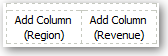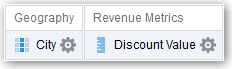Столбцы можно объединять на основе операций над множествами, таких как "Объединение" или "Пересечение". Объединяя столбцы, вы создаете столбец, чтобы представить данные по-другому.
Например, столбец "Регион" можно объединить со столбцом "Город" и создать столбец "Регионы и города".
Чтобы использовать операции над множествами, анализ должен соответствовать определенным критериям.
-
Число и типы данных столбцов должны быть одинаковыми.
-
При комбинировании критериев невозможно использовать иерархические столбцы, этапы выбора или группы.
- Откройте результаты анализа для редактирования.
- На вкладке "Критерии" редактора анализа на панели инструментов панели "Выбранные столбцы" выберите Применение операций объединения, пересечения и разности к результатам.
На панели "Выбранные столбцы" есть область "Операции над множествами". Блоки с пунктирными границами обозначают столбцы, которые необходимо объединить с другими столбцами во время анализа.
- На панели "Предметные области" выберите столбцы для объединения с исходными столбцами. Обратите внимание, что пунктирные границы и содержимое были заменены.
- В области "Столбцы результатов" на панели "Операции над множествами" нажмите кнопку Объединение и выберите операцию над множествами.
- Используйте команду Объединить, чтобы указать, что из всех столбцов возвращаются только неповторяющиеся столбцы.
- Используйте команду Объединить все, чтобы указать, что возвращаются строки из всех столбцов, включая повторяющиеся строки.
- Используйте Пересечение, чтобы указать, что возвращаются только строки, общие для всех столбцов.
- Используйте Минус, чтобы указать, что возвращаются только строки, которые есть в первом столбце, но которых нет во втором.
- Перейдите по ссылке Столбцы результатов. На панели "Выбранные столбцы" отображаются недавно объединенные столбцы.
- Переименование заголовка столбца
- Нажмите кнопку Параметры для нужного столбца.
- Выберите Свойства столбца.
- Выберите Формат столбца.
- Убедитесь, что выбрана настройка Пользовательские заголовки.
- В поле Заголовок столбца введите новый заголовок.
- Нажмите OK.
- Перейдите на вкладку "Результаты", чтобы просмотреть столбцы в табличном представлении.